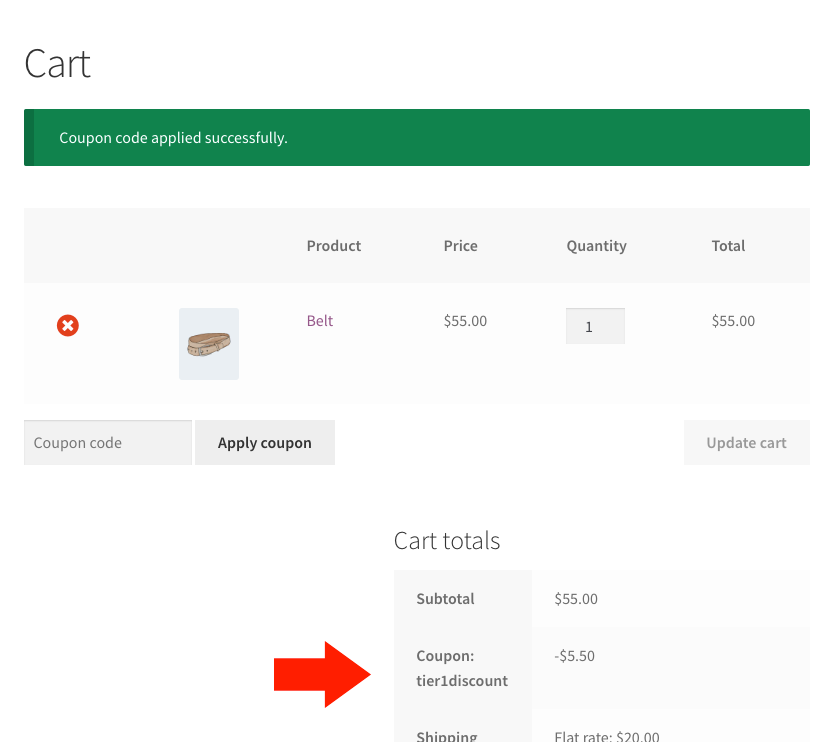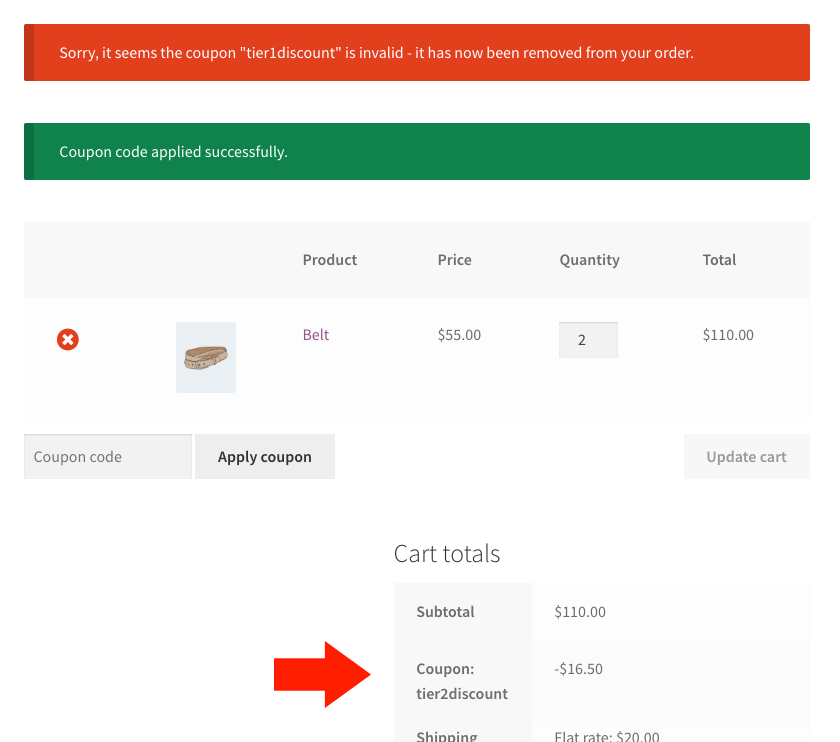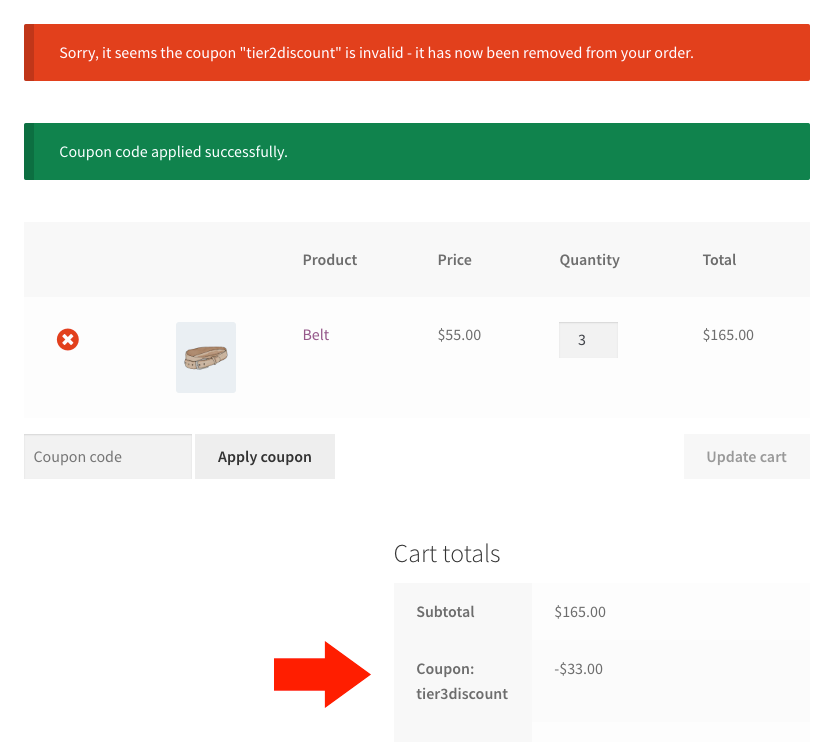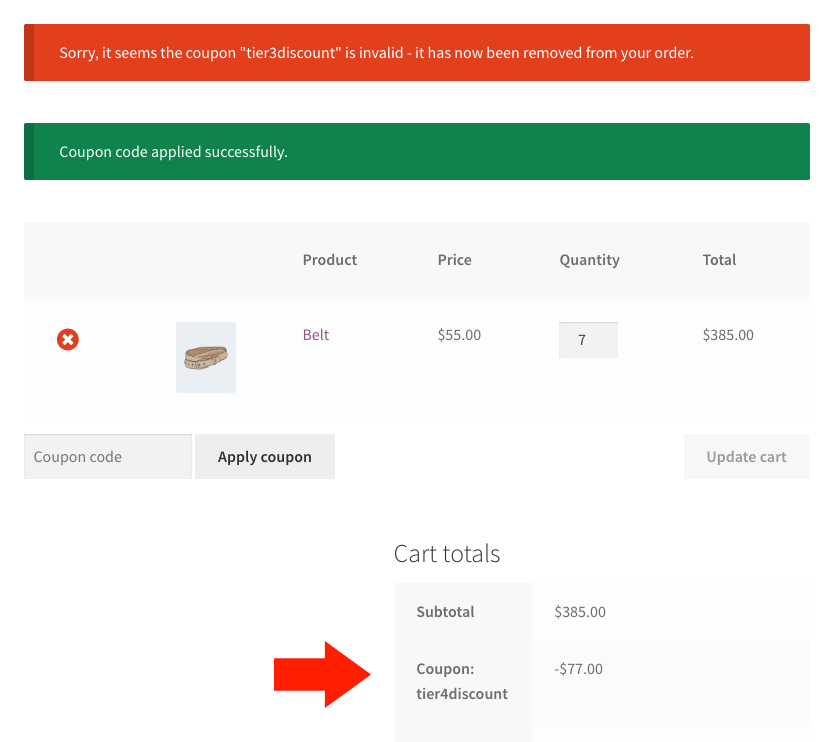Jak robić wielopoziomowe rabaty w WooCommerce z automatycznie stosowanymi kuponami?
Opublikowany: 2018-12-13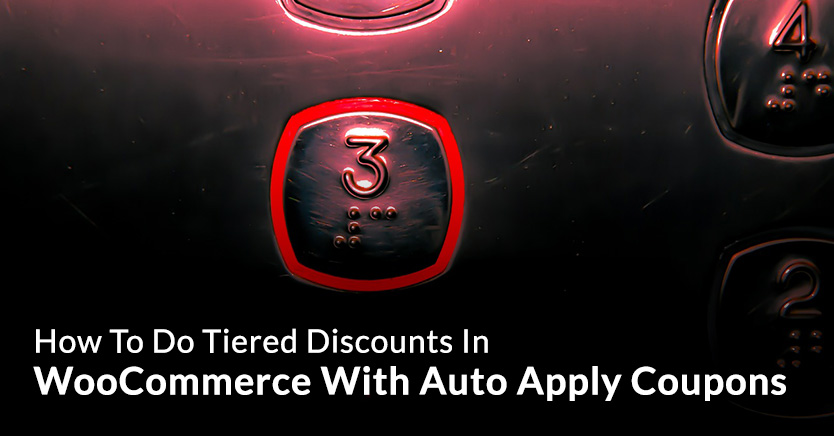
Jeśli chciałeś robić wielopoziomowe rabaty w swoim sklepie WooCommerce, prawdopodobnie spotkałeś się z typowymi przeszkodami:
- Standardowe kupony w WooCommerce nie są do tego wystarczająco silne, nie mają opcji
- Wtyczki reguł cenowych i rabatów są skomplikowane i powolne i nie ma innego powodu, aby je instalować (duży koszt za niewielką korzyść)
- Klientowi trudno jest zrozumieć złożone rozwiązania (np. muszą zapamiętać kody kuponów na podstawie tego, co dodali do koszyka i zastosować ręcznie), co prowadzi do wielu pytań pomocniczych, przez co nie jest to warte wysiłku
Z tego artykułu dowiesz się, jak dokonywać stopniowych rabatów na koszyk klienta na podstawie sumy częściowej, ale bez tych kłopotów. Pokaże Ci również, jak to zrobić z automatycznie stosowanymi kuponami, co oznacza, że Twoi klienci nie muszą kiwnąć palcem.
A piękno polega na tym, że kiedy klienci nie muszą nic robić, są bardziej skłonni do zaakceptowania i nawrócenia.
Automatyczne udzielanie rabatów nie jest nowością
Zaawansowane kupony mają tę funkcję automatycznego stosowania kuponów od samego początku:
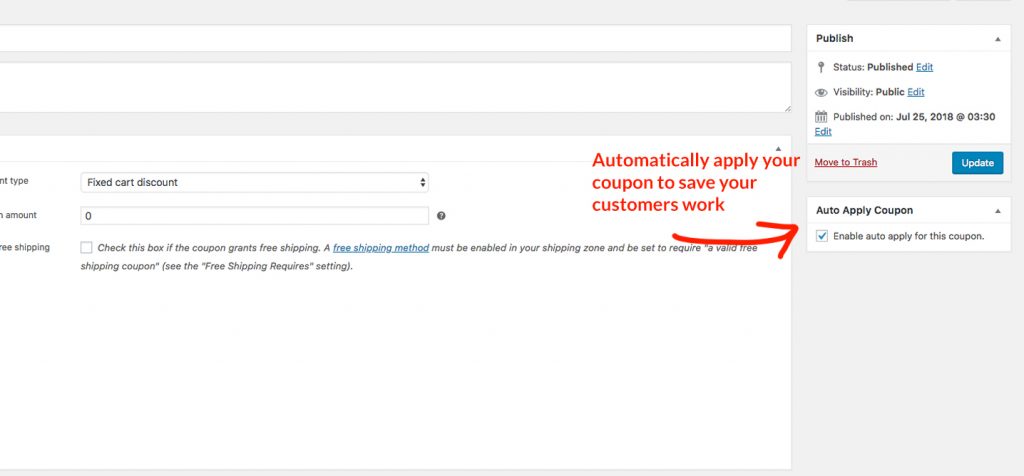
Ta strategia jest używana przez setki naszych użytkowników, aby dawanie kuponów swoim klientom mniej pracowało dla klienta.
Osobiście stosowałem tę strategię również we własnych sklepach dla:
- Automatyczne udzielanie rabatów za odnowienie dla osób, które są należne na podstawie ich historii zakupów
- Automatyczne stosowanie świątecznych zniżek w określonych godzinach w ciągu roku
- Automatyczne stosowanie rabatów na określone produkty, gdy mamy jedną rzecz, którą staramy się promować
Stosując automatycznie ofertę, taką jak rabat wielopoziomowy lub jakąkolwiek ofertę w tym zakresie (jak widać po tym, co zrobiłem), odczujesz znacznie wyższy wskaźnik wykorzystania w porównaniu z promocjami, w których go nie używasz .
Część do automatycznego nakładania to tylko jedna część. Więc jaka jest reszta?
Drugą częścią, którą musisz zrobić dobrze, są twoje warunki
Nie chcesz rozdawać rabatów, takich jak rabaty wielopoziomowe, w niewłaściwych okolicznościach.
Oczywistym ograniczeniem jest zapewnienie stosowania rabatu tylko z prawidłowymi zakresami sum częściowych koszyka.
Na przykład:
- Poziom 1: 50 do 100 USD – daj klientowi 10% zniżki
- Poziom 2: 100 do 150 USD – daj klientowi 15% zniżki
- Poziom 3: 150 do 200 USD – daj klientowi 20% zniżki
- Poziom 4: 200 USD i więcej – daj klientowi 25% zniżki
Nazywamy to „Warunkami koszyka”. Jest to zestaw warunków, które muszą być spełnione w koszyku, zanim będą mogli ubiegać się o ofertę.
Powyższe są minimalnymi warunkami koszyka potrzebnymi do wielopoziomowej struktury rabatów. Ale czy są inne warunki, które możesz przetestować oprócz tych? Obstawiasz.
Możesz również chcieć podarować umowę tylko istniejącym klientom posiadającym konto, a nie klientom będącym gośćmi. Lub możesz chcieć podarować ofertę tylko komuś, kto kupuje z określonej kategorii. Lub możesz chcieć podarować umowę tylko komuś, kto ponownie kupuje w określonym czasie.
Wszystkie te rzeczy można wykonać w połączeniu z wielopoziomową ofertą rabatową.
Dla kogo jest ta strategia?
W szczególności ta wielopoziomowa strategia rabatowa jest przeznaczona dla właścicieli sklepów WooCommerce, którzy chcą nagradzać swoich klientów za kupowanie większej ilości w jednym zamówieniu.
Dodatkowo jest szczególnie odpowiedni, jeśli prowadzisz sklep sprzedający wiele produktów, zwłaszcza tych, które musisz wysłać do klienta. Produkty fizyczne w przeciwieństwie do produktów cyfrowych.
Cel strategii – dlaczego miałbyś robić wielopoziomową ofertę rabatową?
Głównym celem strategii jest zwiększenie średniego przychodu na zamówienie (zwanej również średnim przychodem na użytkownika lub w skrócie ARPU).
Ciągle machając przed sobą marchewką dodatkowych rabatów, klient ma ochotę wydać więcej na swoje zamówienie, aby uzyskać kolejny poziom rabatu.
1. Konfiguracja kuponów
Aby to zadziałało, będziesz potrzebować:
- Sklep WooCommerce
- Kopia zaawansowanych kuponów dla WooCommerce – naszej popularnej wtyczki rozszerzenia funkcji kuponów
- Jeden kupon na każdy poziom rabatu wielopoziomowego
Zakładam, że masz 1 i 2, a teraz chcesz to wszystko połączyć.
Pierwszym krokiem jest skonfigurowanie kuponów. W tym celu założę, że robisz 4 poziomy.
Możesz oczywiście zastosować tę strategię na mniejszej liczbie poziomów. Ale zalecam rozważenie 4 poziomów, ponieważ sprawia to, że kwoty poziomów są do siebie bliższe. Ma to wpływ na to, że klient widzi, że jest „tak blisko” przejścia na kolejny poziom i że jest nieco bardziej prawdopodobne, że doda coś innego do koszyka, aby odblokować kolejny poziom rabatu. Jest to bardziej osiągalne w ich umysłach, co jest kluczem do tego, aby to zadziałało.
Oto poziomy, których użyję w mojej przykładowej konfiguracji:
- Poziom 1: 50 do 100 USD – daj klientowi 10% zniżki
- Poziom 2: 100 do 150 USD – daj klientowi 15% zniżki
- Poziom 3: 150 do 200 USD – daj klientowi 20% zniżki
- Poziom 4: 200 USD i więcej – daj klientowi 25% zniżki
Utwórz kupony, przechodząc do WooCommerce->Kupony i klikając Dodaj kupon na górze. Musisz ustawić nazwę dla każdego poziomu i kwotę rabatu, która znajduje się na karcie Ogólne. Musisz ustawić typ rabatu na „Rabat procentowy”.

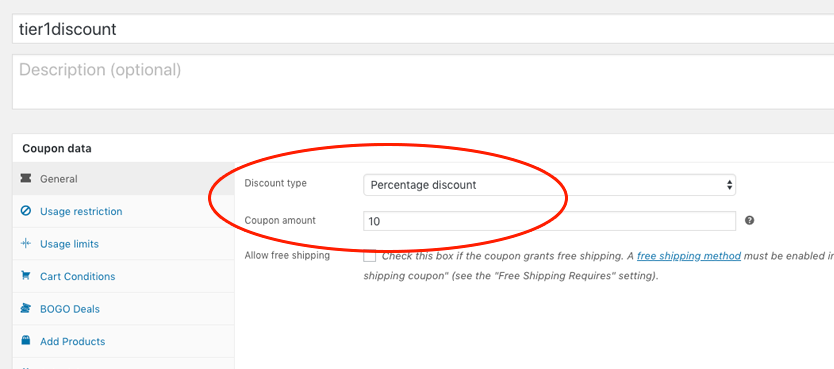
Pamiętaj, że kod nie musi być rozszyfrowany przez ludzi, ponieważ zostanie automatycznie zastosowany. Ale dla odniesienia wizualnego nadal fajnie jest nazwać to czymś, co ma sens dla użytkownika końcowego.
Powtórz ten krok dla wszystkich poziomów w Twojej umowie. To, co powinieneś otrzymać, to 4 nowe kupony, z których każdy ma rosnącą kwotę kuponu.
2. Ustawienie warunków koszyka
W tym miejscu określisz warunki, które użytkownik musi spełnić dla każdego z kuponów.
- Warunki poziomów dla tego konkretnego kuponu w ofercie
- Wszelkie dodatkowe warunki, które muszą być spełnione, na które się zdecydowałeś
Aby wyjaśnienie było proste, pokażę tylko warunki koszyka dla samych poziomów.
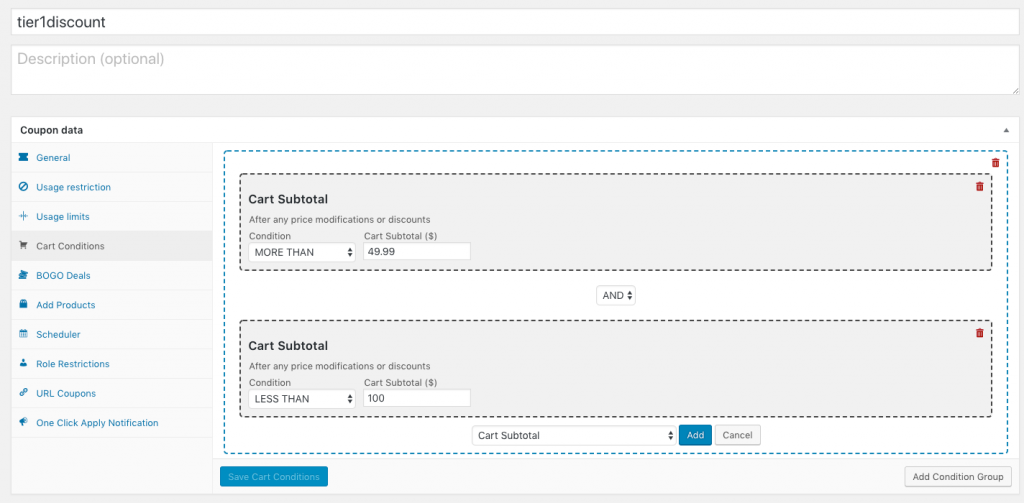
- Kliknij zakładkę Warunki koszyka i dodaj nową „Grupę warunków”. To tylko grupa różnych warunków koszyka.
- Teraz kliknij „+ Dodaj warunek do grupy” i dodaj warunek „Suma częściowa koszyka”.
- Skonfiguruj warunek sumy częściowej koszyka jako punkt początkowy dla tego kuponu. Musisz użyć warunku WIĘCEJ NIŻ i ustawić sumę częściową koszyka na 1c mniej niż chcesz, od której chcesz zacząć (np. na zrzucie ekranu jest napisane „WIĘCEJ NIŻ 49,99 USD” lub w inny sposób, że zaczyna się od 50 USD i więcej). .
- Następnie dodaj kolejną „Suma częściowa koszyka” do grupy. Pomiędzy warunkami powinno znajdować się małe pole rozwijane, upewnij się, że jest ustawione na AND. Oznacza to sprawdzenie, czy warunek poprzedzający i następujący po nim powinny być prawdziwe.
- Skonfiguruj ten następny jako górną granicę dla tego kuponu. Musisz użyć warunku MNIEJ NIŻ i ustawić kwotę Suma częściowa koszyka jako górną kwotę graniczną (np. na zrzucie ekranu jest napisane „MNIEJ NIŻ 100 USD”).
I to wszystko, co musisz zrobić w tych warunkach.
Powtarzaj ten sam krok, aż wszystkie kupony zostaną poprawnie skonfigurowane dla każdego poziomu.
3. Ustaw je tak, aby stosowały się automatycznie
Wreszcie możemy wykonać część „magiczną”.
Ustawienie automatycznego stosowania kuponu jest bardzo proste, ale musisz upewnić się, że masz ustawione warunki koszyka przed jego włączeniem (w przeciwnym razie będzie on automatycznie stosowany przez cały czas, co może powodować problemy!).
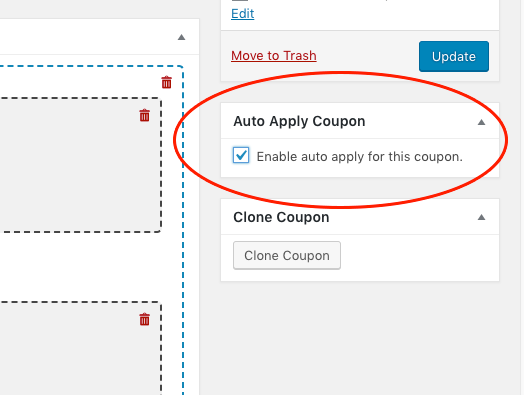
Po prostu zaznacz pole i zapisz kupon. Otóż to.
Pro Tip: Klonuj, aby zaoszczędzić czas
To, co możesz zrobić, aby zaoszczędzić czas, to całkowicie skonfigurować jeden z poziomów, a następnie sklonować kupon i dostosować się do nowego poziomu. Następnie powtarzaj dla każdego poziomu, aż wszystkie będą gotowe.
Klonowanie jest bardzo proste, jest na to przycisk. Sklonuje wszystkie warunki koszyka i wszystko za Ciebie.
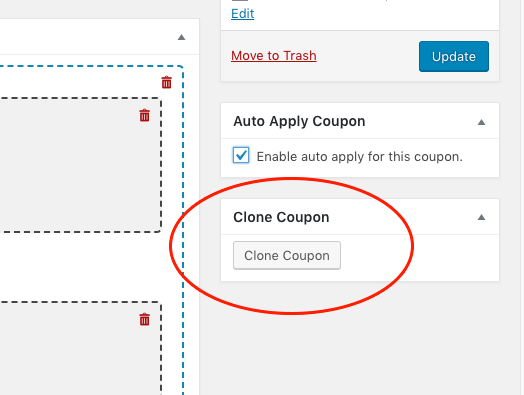
Ostatni krok: test
Ostatnim krokiem podczas konfigurowania jakiejkolwiek oferty kuponowej jest przetestowanie jej na interfejsie użytkownika.
Jak widać na zrzutach ekranu dodałem do koszyka pasek o wartości 55$. Powoduje to automatyczne zastosowanie kuponu pierwszego poziomu.
Następnie zwiększyłem ilość do 2, co oznacza, że suma częściowa wynosi 110 USD, co uruchamia kupon następnego poziomu. Powoduje to również, że system usuwa kupon poziomu 1, ponieważ jego warunki koszyka nie są już spełnione (jest powyżej górnej granicy, którą ustaliliśmy).
I tak dalej i tak dalej.
Chcesz uruchomić w swojej witrynie taką ofertę kuponową?
Funkcje kuponów w WooCommerce nie są w stanie zrobić tego rodzaju transakcji. Będziesz musiał kupić wtyczkę rozszerzenia funkcji kuponów o nazwie Kupony zaawansowane.
Tutaj możesz wyświetlić wszystkie funkcje i uzyskać zaawansowane kupony dla WooCommerce.